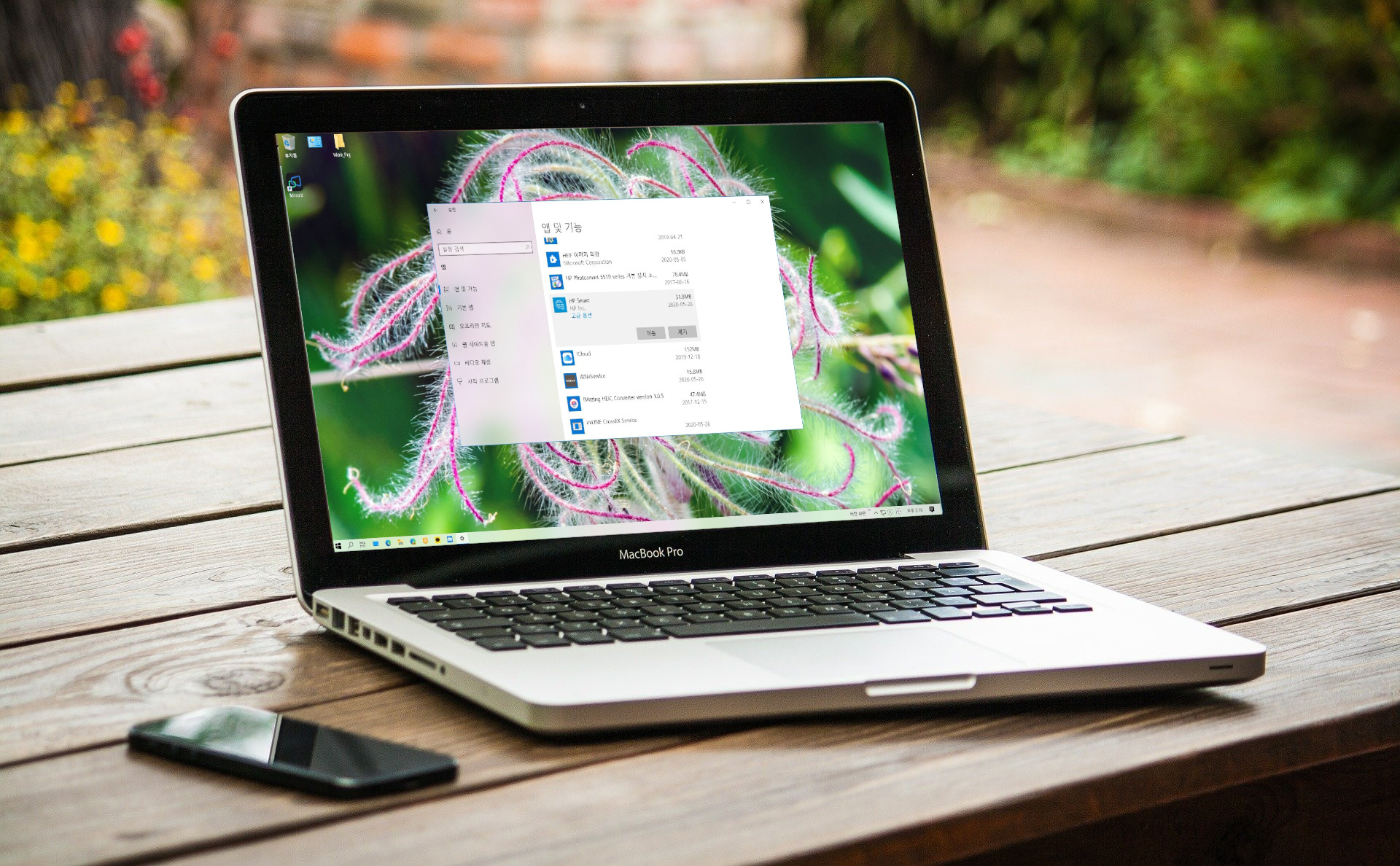윈도우10 프로그램 다른 드라이브로 이동하기
IT,PC,모바일,스마트폰 정보와 팁 그리고 제품리뷰와 생활정보
윈도우10 프로그램 다른 드라이브로 이동하기
PC 나 노트북에 대부분 윈도우를 설치해서 사용을 하실텐데요. 가지고 있는 드라이브가 하나 인 경우도 있고 두개인 경우도 있습니다. 혹은 파티션을 나눠서 사용하는 경우도 있죠. 윈도우에 그때그때 필요한 프로그램을 이것저것 설치해서 사용을 하다가 보면 어느순간 디스크 공간이 부족한 경우가 생기게 됩니다.
디스크 공간이 부족하면 일단, 불필요한 파일 부터 지우게 되는데요. 이것저것 다 지웠는데도 공간이 부족하다면 설치되어 있는 프로그램도 다른 드라이브로 이동을 해야 할수도 있습니다. 그래서 이번 포스팅에서는 윈도우10 프로그램 다른 드라이브로 이동하는 방법에 대해서 알아 보도록 하겠습니다.
첫번째, [설정]-[앱 및 기능] 에서 프로그램 이동하기
첫번째 방법으로 윈도우에서 마이크로소프트 스토어등을 통해서 설치한 앱 형태의 프로그램들은 윈도우 [설정]-[앱 및 기능] 에서 프로그램을 이동을 할수가 있습니다. 물론, 모든 프로그램이 이와 같은 방법으로 이동을 할수 있는건 아닙니다.
아래 이미지에서 처럼 [앱 및 기능] 에서 앱을 선택 했을때 하단에 [이동] 버튼이 보이는 경우에만 가능합니다. [이동] 버튼 대신에 [수정] 버튼이 보인다면 사용이 불가능 하다고 보시면 됩니다.
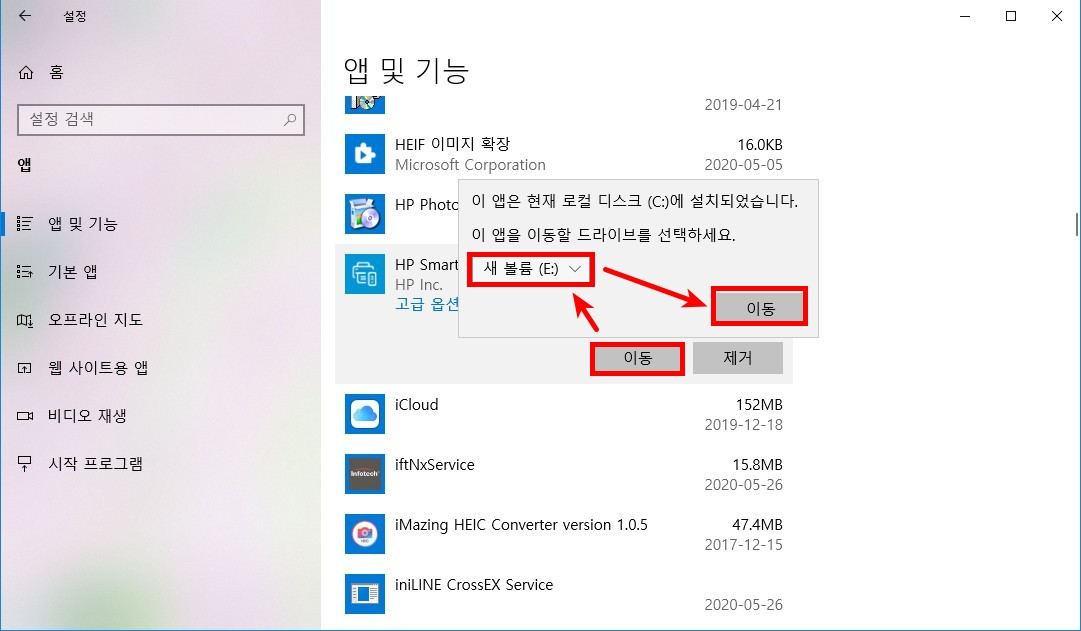
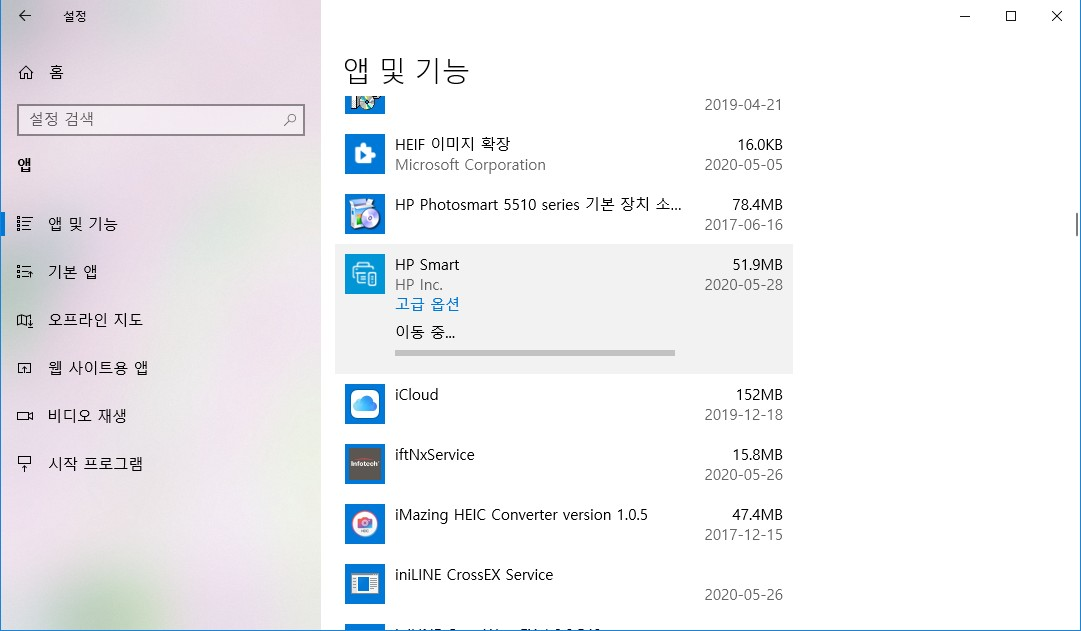
이동을 누른후에 다른 드라이브를 선택을 하신후에 [이동] 버튼을 눌러 주시면 해당 앱은 다른 드라이브로 이동을 하게 됩니다. 이동후에는 동일한 방법으로 다시 C: 로 프로그램을 가져올수도 있습니다.
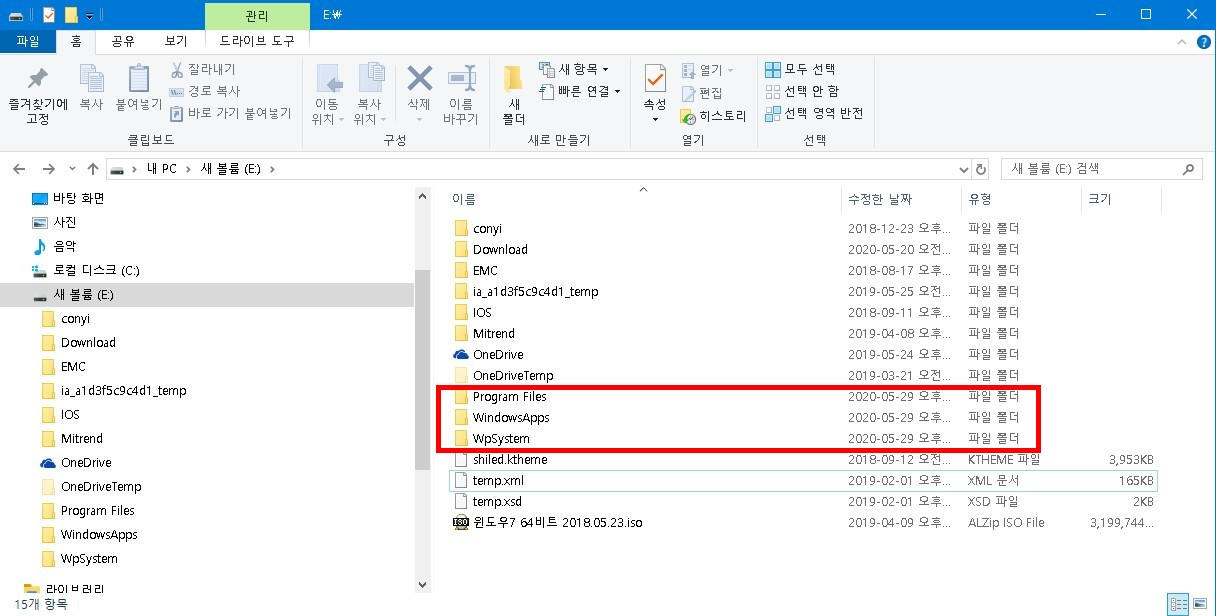
앱 같은 경우에는 "Program Files" 가 아닌 다른 위치에 있습니다. 위에 보시면 이동한 새로운 드라이브인 E: 에 3개의 폴더가 새로 생긴걸 볼수가 있습니다.
두번째, 프로그램 재설치 하기
두번째 방법은 제일 단순한 방법으로 그냥 프로그램을 재설치 하는겁니다. 재설치 하면서 내가 원하는 드라이브로 지정을 해서 설치를 하는 방법이죠. 다시 설치 하기전에 [설정]-[시스템]-[저장소] 에서 "새 콘텐츠가 저장되는 위치 변경" 을 통해서 새로운 앱이 설치되는 위치를 다른 드라이브로 변경을 해주셔야 됩니다.
앱 같은 경우에는 이후에 설치를 하게 되면 해당 드라이브에 설치가 될거고 일반적인 프로그램은 설치 단계에서 위치를 변경해서 설치해주시면 됩니다.
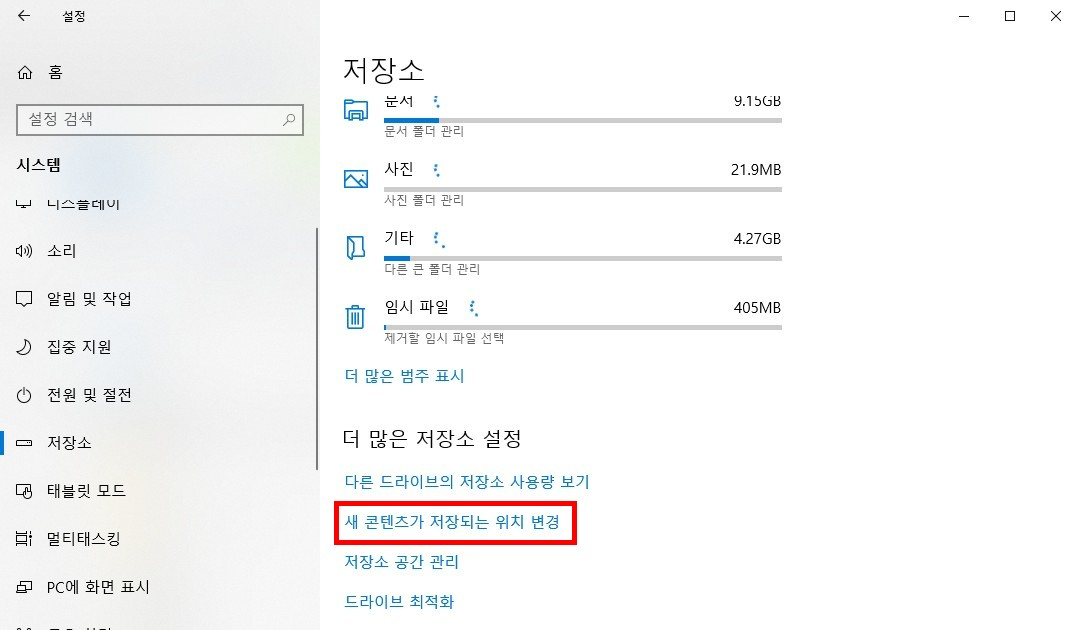
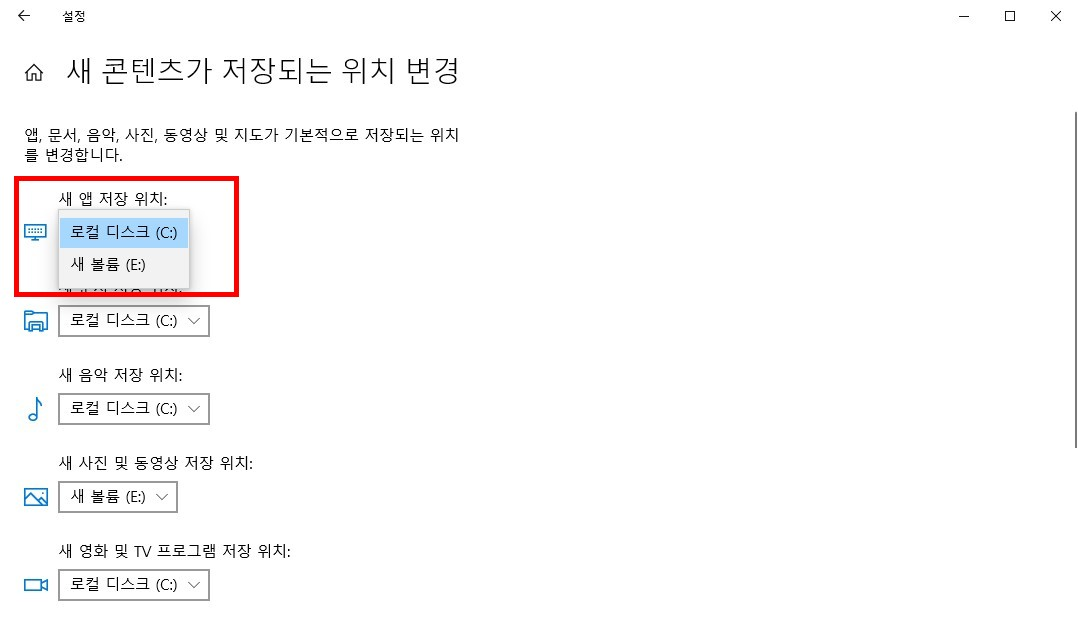
세번째, 프로그램 잘라내기로 이동후 링크 걸기
두번째 방법은 대부분 프로그램에 적용할수 있는 방법입니다. 프로그램을 잘라내기 한후에 다른 드라이브로 이동을 한후 링크를 거는 방법인데요. 일단 이동을 하고 싶은 프로그램의 위치를 찾습니다
프로그램 위치를 찾는 방법중 간단한 방법은 옮기고 싶은 프로그램에서 마우스 우클릭을 하거나 메뉴에서 "파일 위치 열기" 를 통해서 위치를 확인 하실수 있습니다.
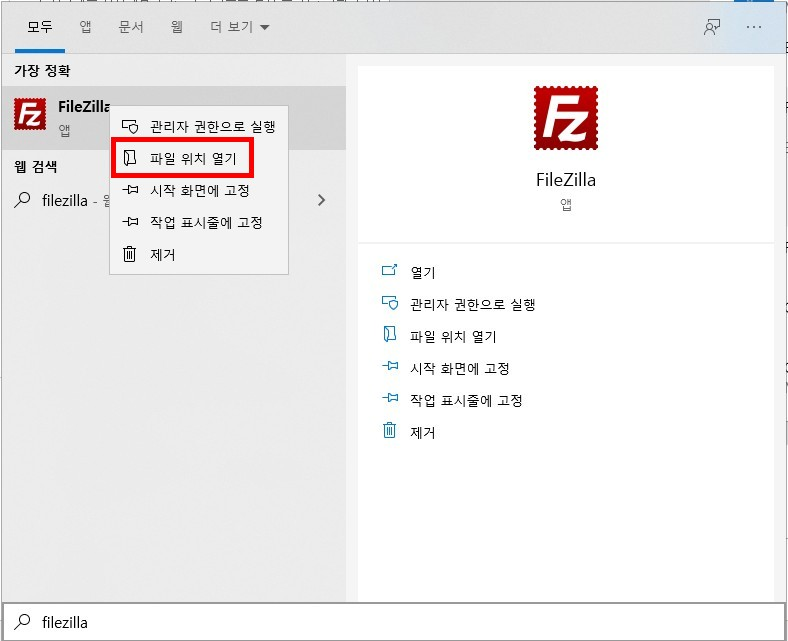
위치를 확인 하셨다면 해당 폴더를 파일 탐색기에서 우클릭을 하신후에 "잘라내기" 를 통해서 다른 다라이브로 이동을 해주시면 됩니다. 다른 드라이브에서도 가능하면 똑같이 "Program Files" 같은 폴더를 만들어서 이동을 하는게 정리하는데 좋겠죠 ^^
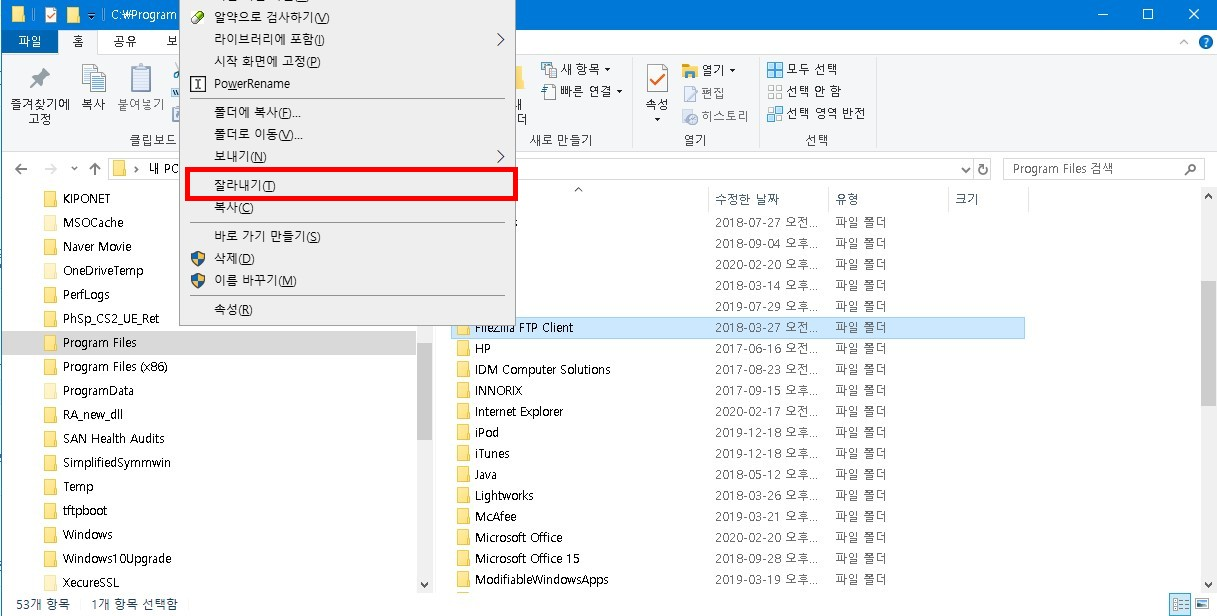
간혹, 파일을 이동을 하다가 권한 문제나 사용중인 파일 문제로 이동이 안되는 경우도 있는데요. 그런 경우에는 unlocker 등의 프로그램을 이용해서 연결을 끊거나 프로그램을 죽인후에 이동을 해주시면 됩니다. 이건 다음에 다시 한번 포스팅을 해보도록 할께요 ^^
이제 잘라내기를 통해서 폴더를 통채로 옮겼다면 관리자 권한으로 CMD 창을 하나 열어서 아래 명령어를 실행 하시면 됩니다. 명령어를 실행하는 위치는 원래 프로그래미 있던 드라이브의 "Program Files" 위치에서 실행 하시면 됩니다.
mklink /j "FileZilla FTp Client" "E:\Program Files\FileZilla FTP Client"
이 형태로 실행을 하시면 됩니다. 그러면 원래 있던 드라이브에 이동한 드라이브쪽으로 링크를 걸수가 있습니다. 그러면 프로그램 재 설치 없이 기존과 동일한 위치에 링크가 생성이 되므로 그대로 사용할수가 있어요.
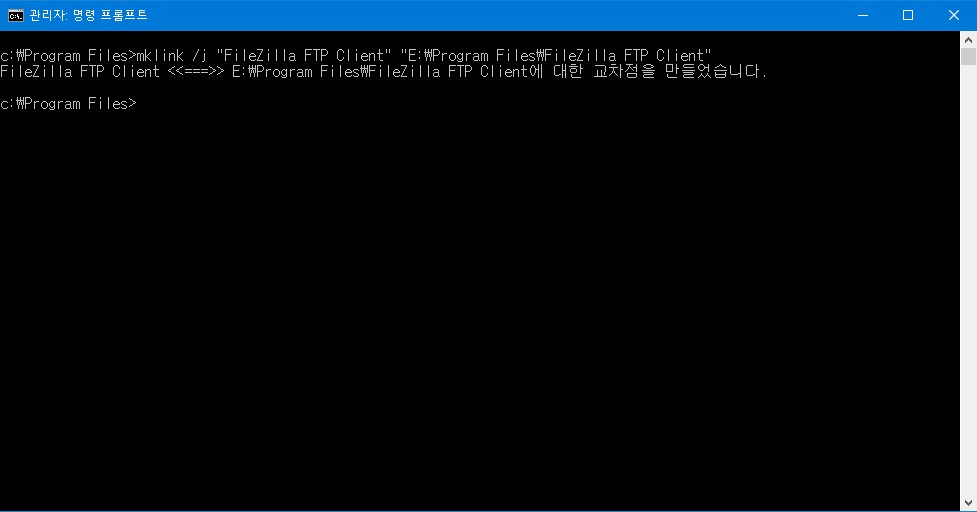
링크가 생성이 되면 파일탐색기에서는 아래처럼 바로가기 아이콘이 폴더에 붙게 됩니다.
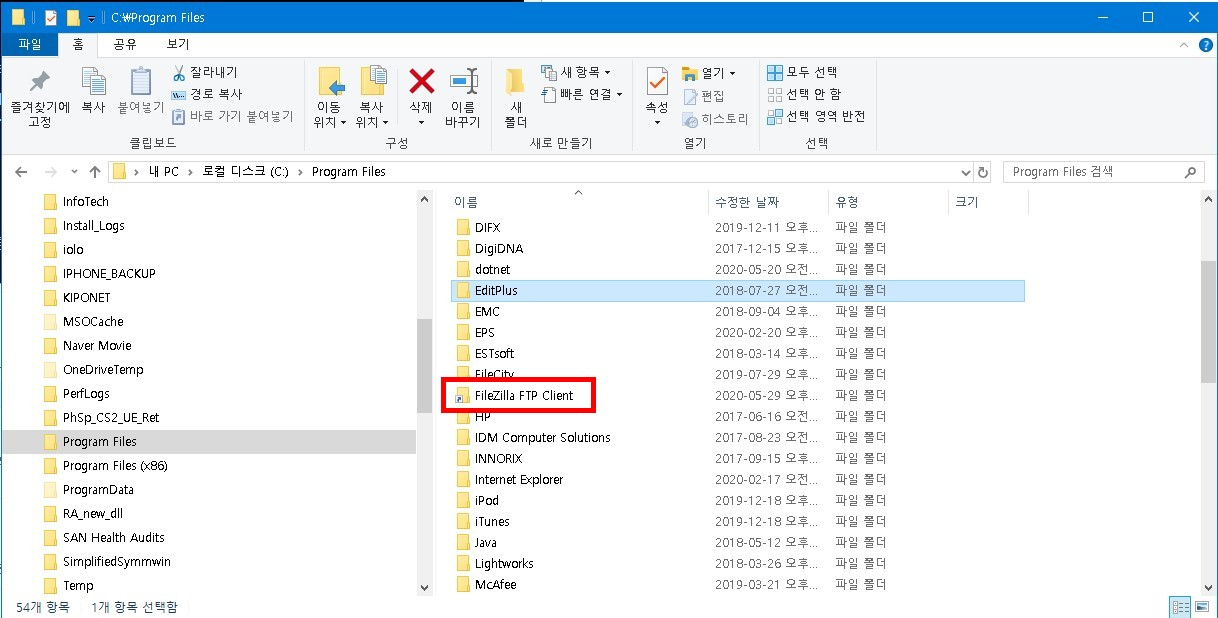
이상으로 윈도우10 에서 프로그램을 다른 드라이브로 이동하는 방법 3가지에 대해서 알아 보았습니다. 물론 이외에도 프로그램을 이동해주는 다른 프로그램들도 있기는 합니다. 여기에서는 그냥 윈도우에 있는 기능등을 이용하는 방법에 대해서만 알아 보았구요. 이 방법이 어려우시다면 다른 프로그램을 찾아서 이용하시는것도 괜찮습니다. ^^
그럼 C 드라이브 공간이 부족해서 걱정 이신 분들은 조금이라도 도움이 되셨길 바라면서 이만 포스팅 마치도록 하겠습니다. 도움이 되셨다면 아래에 있는 구독 & 공감 & 댓글 부탁 드려요 ^^